
 Po přepnutí na „první desítku“ nebo jeho další aktualizaci se mnoho uživatelů setká s problémem, kvůli kterému sluchátka v počítači ve Windows 10 nefungují nebo systém nevidí zařízení pro přehrávání zvuku.
Po přepnutí na „první desítku“ nebo jeho další aktualizaci se mnoho uživatelů setká s problémem, kvůli kterému sluchátka v počítači ve Windows 10 nefungují nebo systém nevidí zařízení pro přehrávání zvuku.
Zdrojem problému je většinou zvukový ovladač - software odpovědný za provoz zvukové karty. Proč po aktualizaci systému Windows náhle přestane pracovat s nainstalovanými ovladači?
S největší pravděpodobností byl samotný ovladač aktualizován v procesu přijímání aktualizace a byl načten z jiného místa než ze serverů Microsoft. Takže místo oficiálního softwaru byl produkt vytvořený softwarovou společností stažen do počítače uživatele a software třetích stran nebyl nikdy rozlišován stabilitou a 100% kompatibilitou.
Důvodem, proč notebook nevidí sluchátka, je především zastaralý nebo cizí zvukový ovladač. Uvidíme, jak se toho zbavit a získat oficiální software..
Obsah- Nastavení sluchátek
- Aktualizace ovladače z webu vývojáře
- Aktualizace ovladače podle doporučení společnosti Microsoft
- Nastavení sluchátek
Nastavení sluchátek
Pokud narazíte na problém, neměli byste okamžitě vinit řidiče ze všeho. Možná jen potřebujete nastavit sluchátka. Začněme od toho.
1. Pokud je zařízení připojeno k počítači prostřednictvím konektoru na reproduktorovém systému (reproduktory), ujistěte se, že tento port funguje, například připojením jiného zařízení pro přehrávání zvuku..
2. Zkontrolujeme sluchátka připojením k jinému notebooku nebo smartphonu, možná sami nefungují.
3. Ujistěte se, že je zástrčka zapojena do správné zásuvky (barva zelená).
4. Zkuste použít jiný zvukový vstup, možná přední nefunguje, například není připojen.
5. Ujistěte se, že je pinout správný, protože ve Windows 10 nebude typ připojení AC'97 fungovat, měl by být nahrazen progresivním HD Audio.
6. Přejděte do Správce zařízení a zkontrolujte přítomnost ovladače na čipové sadě základní desky.
Aktualizace ovladače z webu vývojáře
Software pro správu zařízení je nutné stahovat pouze z oficiálních zdrojů, přestože společnost Microsoft doporučuje aktualizaci ovladačů pomocí nástrojů systému Windows 10.
1. Zjistěte výrobce zvukové karty (pravděpodobně Realtek).
2. Pokud Realtek, klikněte na odkaz www.realtek.com.tw/downloads/.
3. Stáhněte si instalační program s balíčkem knihoven a aplikací pro správu zvukového zařízení.
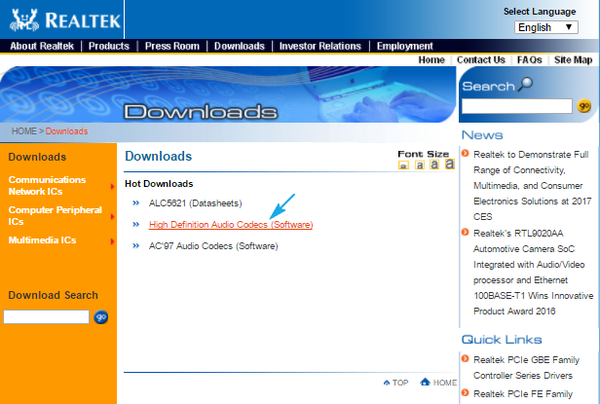
4. Spusťte instalační program a postupujte podle několika pokynů, odstraňte starý software.
5. Restartujte počítač a zkontrolujte, zda instalace ovladače pomohla vyřešit problém.
Aktualizace ovladače podle doporučení společnosti Microsoft
Výše uvedená možnost se nedoporučuje, ale například pro začátečníky bude snazší než ta předchozí, pokud jejich PC používá zvukovou kartu od VIA nebo C-Media.
1. Otevřete Správce zařízení tak, že podržíte Win + X a kliknete na položku stejné nabídky.
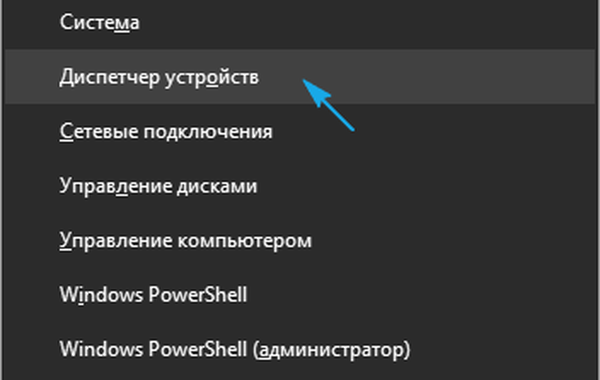
2. Otevřete kontextovou nabídku zvukového zařízení a klikněte na „Aktualizovat ovladače ...“.
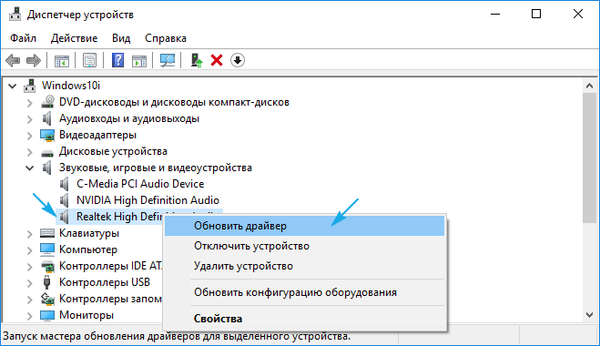
3. Jako zdroj obsahu vybíráme internet.
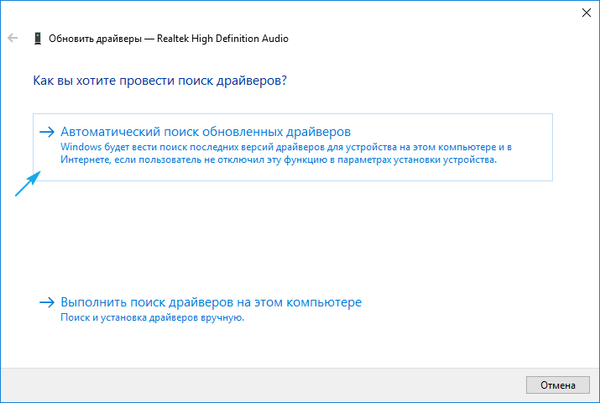
4. Na konci aktualizace restartujeme a zkontrolujeme, zda naše zařízení funguje.
Nastavení sluchátek
Pokud instalace nové verze softwaru problém nevyřeší, znamená to, že reproduktory nejsou správně nakonfigurovány. Uvidíme, jak zapnout sluchátka pro přehrávání zvuku na ovládacím panelu.
1. Vyvolejte applet „Realtek Manager“ nebo „Sound Manager“ v místní nabídce ikony na liště.
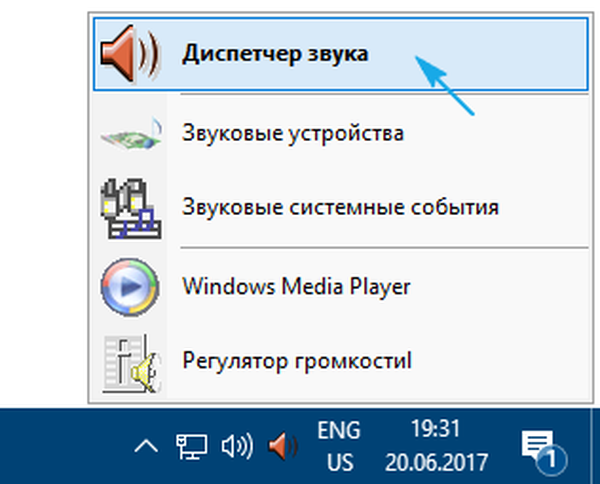
2. Přejděte na nastavení.
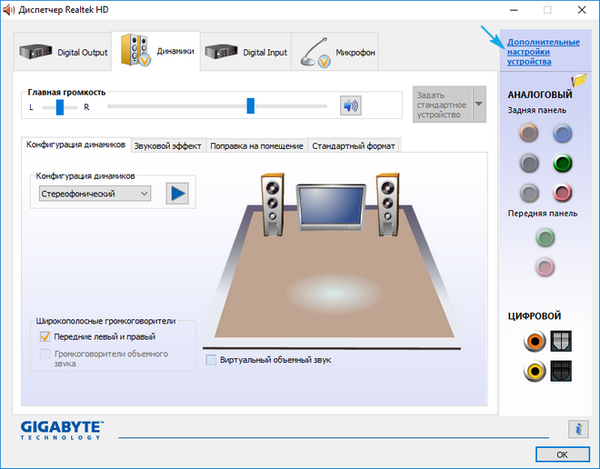
3. Zaškrtněte políčko u možnosti odpovědné za rozdělení zvuku na dva proudy, z nichž každý bude přehráván prostřednictvím zařízení připojeného k předním a zadním konektorům..
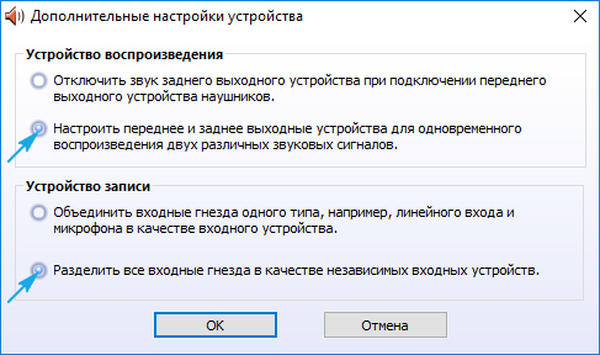
4. Dále vypněte definici soketů na předním panelu na softwarové úrovni.
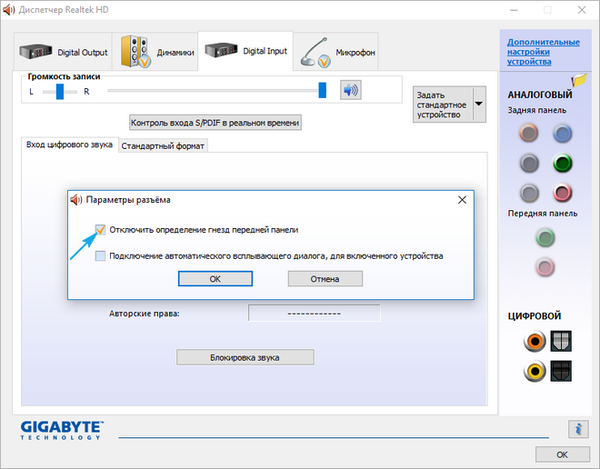
Poté by vše mělo zapadnout.











